网上关于fast无线路由器的设置教程虽多,但往往不够清晰易懂。本文将以图文结合的方式,详细讲解fast无线路由器的设置步骤,帮助用户轻松完成配置,快速实现网络连接,享受稳定高效的上网体验。
1、 网上关于fast无线路由器的设置教程虽多,但往往不够通俗易懂。本文将以图文结合的方式,详细讲解fast无线路由器的设置步骤,帮助用户轻松完成配置。接下来将逐步介绍如何连接设备、登录管理界面、进行网络参数设置等操作,让设置过程更加直观简便。
2、 设备物理连接方法
3、 将网线一端接入路由器LAN口,另一端连接电脑;外网线接入路由器WAN口;无线设备则需在路由器设置完成后,通过Wi-Fi功能实现连接。(所示)
4、 正确配置网络设置
5、 2.1 配置电脑IP地址:右键点击网上邻居,选择属性进行设置。
6、 本地连接的属性设置界面
7、 点击TCP/IP,然后选择属性进行设置。
8、 所示,将IP地址设为自动获取模式。
9、 通过测试命令可检测电脑与路由器间的连接状态。依次点击开始→运行,输入CMD并确认。在命令提示符窗口中键入ping 192.168.1.1后回车,若返回结果显示正常响应,则表明计算机已成功连接至路由器,通信通畅,设备处于良好工作状态。
10、 配置网络设备
11、 启动IE浏览器,访问路由器地址http://192.168.1.1,页面将跳转至登录界面。使用系统管理员账户进行登录,输入默认用户名和密码(初始均为admin),核对无误后点击确定按钮,即可进入路由器管理界面,进行后续设置与操作。
12、 当用户名与密码验证通过后,浏览器将进入管理员界面,并自动弹出设置向导页面;若未自动显示,可手动点击界面左侧的设置向导菜单项来启动该功能。
13、 登录路由器后,可在主界面手动选择设置向导完成配置。
14、 点击下一步,进入上网方式选择界面。此处以家庭用户常用的PPPoE拨号上网为例进行演示,实际选择请根据您的网络情况而定。
15、 在下图所示界面中输入宽带用户名和密码。
16、 完成设置后点击下一步,进入基本无线网络参数配置界面。
17、 无线状态:控制路由器无线功能的开启与关闭。
18、 SSID:自定义名称以标识您的无线网络。
19、 请选择路由器无线信道,建议使用1、6或11频段以减少干扰,提升信号稳定性与网络质量。
20、 设置路由器无线工作模式,建议选择11bgn混合模式以兼容各类设备并保障网络稳定运行。
21、 频段带宽用于设定无线传输的信道宽度,支持20M、40M及自动三种模式,影响信号速率与稳定性。
22、 设定路由器无线网络可达到的最高速率。
23、 关闭无线安全功能,意味着路由器的无线网络将不设置密码保护。
24、 无线网络加密方式可选WPA-PSK或WPA2-PSK,选择后需在密码栏设置相应密钥。密码支持64位十六进制字符,或由8至63个ASCII字符组成,确保安全性与兼容性,建议使用复杂组合提升网络防护能力。
25、 保持无线安全设置不变:选择此项将沿用您此前配置的安全参数;若从未修改过,系统将维持出厂默认状态,即无线安全功能处于关闭状态。
26、 完成设置后点击下一步,若修改了无线配置,将显示向导完成界面,点击重启以使新设置生效。
27、 若未修改无线配置,将显示设置向导完成页面,点击完成即可结束设置流程。
28、 需注意,上述信道带宽设置仅适用于支持IEEE 802.11n协议的网络设备,若设备不支持该协议,则此配置无效。
29、 相信大家现在对fast无线路由器的设置已经了如指掌,轻松掌握不在话下。
https://soft.zol.com.cn/1078/10780885.html
soft.zol.com.cn
true
中关村在线
https://soft.zol.com.cn/1078/10780885.html
report
2740
网上关于fast无线路由器的设置教程虽多,但往往不够清晰易懂。本文将以图文结合的方式,详细讲解fast无线路由器的设置步骤,帮助用户轻松完成配置,快速实现网络连接,享受稳定高效的上网体验。
1、 网上关于fast无线路由器的设置教程虽多,但往往不够通俗易懂。本文将以...